Créer une vue (options simples)
Vous utilisez une vue lorsqu’il n’est pas pratique de passer par le document du projet un par un. Avec une vue, vous pouvez regarder des segments qui ont quelque chose de spécial en commun. Certains exemples:
- Collez des petits documents ensemble (un après l’autre), cela permet de gagner du temps à ouvrir et fermer des documents.
- Extraire des segments répétés
- Extraire les segments qui n’ont pas été traduits, ou qui ont été confirmés par un traducteur
- Extraire une partie d’un document d’un segment à un autre
Vous pouvez définir beaucoup plus de conditions pour filtrer les segments dans votre projet.
Lorsque memoQ crée une vue, il regroupe tous les segments de tous les documents et les filtre selon les conditions que vous avez définies. La vue apparaît dans l’onglet Vues.
Vous pouvez ouvrir une vue pour traduction tout comme un document normal. Vous modifiez la traduction dans le même éditeur de traduction.
Une vue ne copie pas les segments des documents du projet. C’est vraiment une vue seulement. Chaque segment dans une vue provient d’un document. Lorsque vous modifiez un segment, la modification est également enregistrée dans le document original.
Dans un projet, la vue apparaît dans le volet Traductions de l’Accueil, mais dans l’onglet Vues. Ce n’est pas mélangé avec les documents.
Par exemple: Vous voulez traduire les segments répétés séparément. Vous créez une vue des segments répétés et les traduisez. Alors les traductions des segments répétés apparaissent dans les documents, aussi. Alors vous pouvez attribuer différents traducteurs pour traduire le reste.
Projets locaux seulement: Vous ne pouvez pas créer de vues dans des projets en ligne. Si vous avez besoin d’une vue dans un projet en ligne: Créez un projet local. Créer la vue. Attribuer des utilisateurs à la vue. Publier le projet. Dans l’assistant de publication de projet, choisissez de publier les vues qui sont attribuées. Ou, choisissez de publier des vues seulement. Avertissement : Dans le projet en ligne, les vues apparaissent comme des documents réguliers. Les documents originaux ne sont pas mis à jour automatiquement. Mettre à jour les documents originaux: Téléchargez la vue dans un document bilingue, et mettez à jour la vue dans le projet local d’origine.
Comment se rendre ici
- Ouvrir un projet local. Dans Accueil, choisissez Traductions.
- Sur l’onglet Documents, sélectionnez un ou plusieurs documents. memoQ utilise les segments des documents sélectionnés.
- Sur l’onglet Documents du ruban, cliquez sur Créer une vue. La fenêtre Créer une vue apparaît.
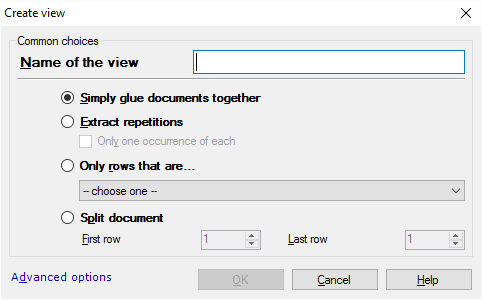
Que pouvez-vous faire?
Ce sont des options simples: memoQ en sait beaucoup plus sur les vues que ce que vous voyez dans cette fenêtre. Si vous avez besoin d’options qui ne sont pas ici, cliquez sur Options avancées, et voyez tout ce que vous pouvez faire.
Avant toute chose, donnez un nom à la vue: Tapez un nom dans la zone Nom de la vue.
S’il y a beaucoup de petits documents dans le projet, cela peut prendre beaucoup de temps pour ouvrir et fermer chacun d’eux. Pour sauver ce temps, vous pouvez coller les ensemble. Vous obtenez une vue qui contient tous les segments des documents sélectionnés. Les segments viennent dans l’ordre où ils apparaissent dans les documents.
Cliquez sur le bouton radio Fusionner les documents.
Cliquez sur le bouton radio Extraire les répétitions. memoQ obtiendra chaque segment qui apparaît deux fois ou plus tout au long du projet.
Si la vue sera traduite dans ce projet local: Décochez la seule occurrence de chaque case. memoQ obtiendra chaque occurrence de chaque segment répété. Lorsque vous traduisez un segment dans la vue, il sera propagé aux autres occurrences. Tous les documents qui contiennent le segment sont mis à jour automatiquement.
Si la vue sera traduite dans un projet en ligne: Cochez la seule occurrence de chaque case. Pour chaque segment répété, memoQ ne prendra en compte que la première occurrence. Dans le projet en ligne, la mémoire de traduction de travail est mise à jour. Cela garantit que chaque segment répété obtiendra des correspondances exactes avec la traduction «officielle».
Cliquez sur le bouton radio Seulement les segments, puis choisissez un état dans la liste déroulante. La vue ne contiendra que les segments qui sont dans un état spécifique lorsque la vue est créée.
Vous avez ces options:
- Confirmé: Obtient tous les segments confirmés.
- Non confirmé: Obtient des segments qui ne sont pas Confirmés ou Relus.
- Prétraduit : Obtient des segments qui ont été remplis par la prétraduction et qui n’ont pas été modifiés depuis.
- Non commencé : Obtient des segments vides où la traduction n’a pas été commencée.
- Verrouillé : Obtient uniquement des segments verrouillés.
- Non verrouillé: Obtient des segments qui ne sont pas verrouillés. memoQ ne regarde que les segments lorsqu’il crée la vue.
- Pas une répétition: Obtient des segments qui apparaissent uniquement une fois dans les documents sélectionnés. Ce sont les segments uniques.
Si un document est trop volumineux, vous pouvez le diviser entre les traducteurs: Extraire différentes parties du document en vues distinctes.
Dans l’onglet Documents de l’Accueil, sélectionnez un seul document. Alors commencez à créer une vue.
La vue contiendra des segments d’un segment à un autre. Vous tapez le numéro du premier et du dernier segment.
Avant de créer la vue: Ouvrez le document pour la traduction, et vérifiez les numéros des segments.
- Cloquez sur le bouton radio Diviser le document.
- Dans la case du numéro du premier segment, tapez le numéro du premier segment.
- Dans la boîte de numéro du dernier segment, tapez le numéro du dernier segment.
La vue comprendra le premier segment et le dernier segment aussi.
Une vue est fixe: memoQ vérifie les conditions de filtrage uniquement lorsqu’il crée la vue. Si l’état du segment change plus tard, il ne disparaîtra pas de la vue. Disons que vous créez une vue de segments édités. Après que la vue est créée, l’un de ces segments est confirmé. Ce n’est plus Édité, mais parce que memoQ ne vérifie pas l’état après la création de la vue, il reste dans la vue.
Lorsque vous avez terminé
Pour créer la vue et ouvrir l’onglet Vues dans Traductions: Cliquez sur OK.
Pour revenir à l’onglet Documents des traductions, et non créer la vue: Cliquez sur Annuler.
Étapes suivantes possibles
- Retourner à l’onglet Documents et créer encore une autre vue.
- Ouvrez la vue pour la traduction, et parcourez-la dans l’éditeur de traduction.
- Publier le projet dans un projet en ligne, et attribuer du travail aux traducteurs et relecteurs.